Comment configurer une connexion de message WhatsApp
Les entreprises peuvent utiliser WhatsApp pour communiquer avec leurs clients de manière personnelle et pratique, en envoyant des messages directement sur leur téléphone portable. Une façon d'utiliser WhatsApp pour les entreprises est de configurer une connexion de message WhatsApp. Cela permet aux entreprises d'envoyer et de recevoir des messages WhatsApp via leur passerelle SMS Ozeki. Dans cet article, nous vous montrerons comment configurer une connexion de message WhatsApp. Nous expliquerons le processus en détail, depuis la création d'une application WhatsApp dans le portail Facebook pour développeurs jusqu'à la configuration de la connexion de message WhatsApp dans la passerelle SMS Ozeki. Nous fournirons des captures d'écran et des instructions pour chaque étape, afin que vous puissiez facilement suivre.
Qu'est-ce qu'une passerelle de messages WhatsApp
Une passerelle de messages WhatsApp est un service spécial qui permet aux entreprises d'envoyer et de recevoir des messages WhatsApp professionnels via la passerelle.
Qu'est-ce qu'une connexion de message WhatsApp
Une connexion de message WhatsApp est une connexion basée sur Internet au serveur WhatsApp Business pour envoyer et recevoir des messages directement sur les téléphones portables.
La passerelle SMS Ozeki intègre une passerelle de messages WhatsApp qui permet aux entreprises d'envoyer et de recevoir des messages WhatsApp en utilisant leur plateforme SMS Ozeki existante, sans avoir besoin d'installer de logiciel supplémentaire.
| Comparaison : SMS vs. Messages WhatsApp professionnels | # | SMS | # | Messages WhatsApp |
|---|---|---|---|
| 1 | Limitée à 160 caractères ou 1600 (selon l'opérateur mobile) |
1 | Limitée à 4096 caractères |
| 2 | Envoyés via le réseau cellulaire | 2 | Utilise Internet pour la messagerie |
| 3 | Fonctionne sans connexion Internet | 3 | Nécessite une connexion Internet |
| 4 | Des frais peuvent s'appliquer pour les messages internationaux | 4 | Le prix est le même pour les messages internationaux et locaux |
| 5 | Stockés localement sur les appareils | 5 | Stockage des messages dans le cloud |
| 6 | Communication textuelle, MMS pour les multimédias | 6 | Prend en charge les messages enrichis |
| 7 | Compatible avec n'importe quel numéro mobile | 7 | Fonctionne uniquement sur les smartphones et téléphones basiques |
| 8 | Abonnement requis | 8 | Installation et inscription requises |
| 9 | Non synchronisé entre les appareils | 9 | Chiffrement de bout en bout pour la confidentialité |
| 10 | Aucune application supplémentaire requise | 10 | Nécessite l'installation de l'application WhatsApp |
Comment fonctionne la connexion SMS WhatsApp
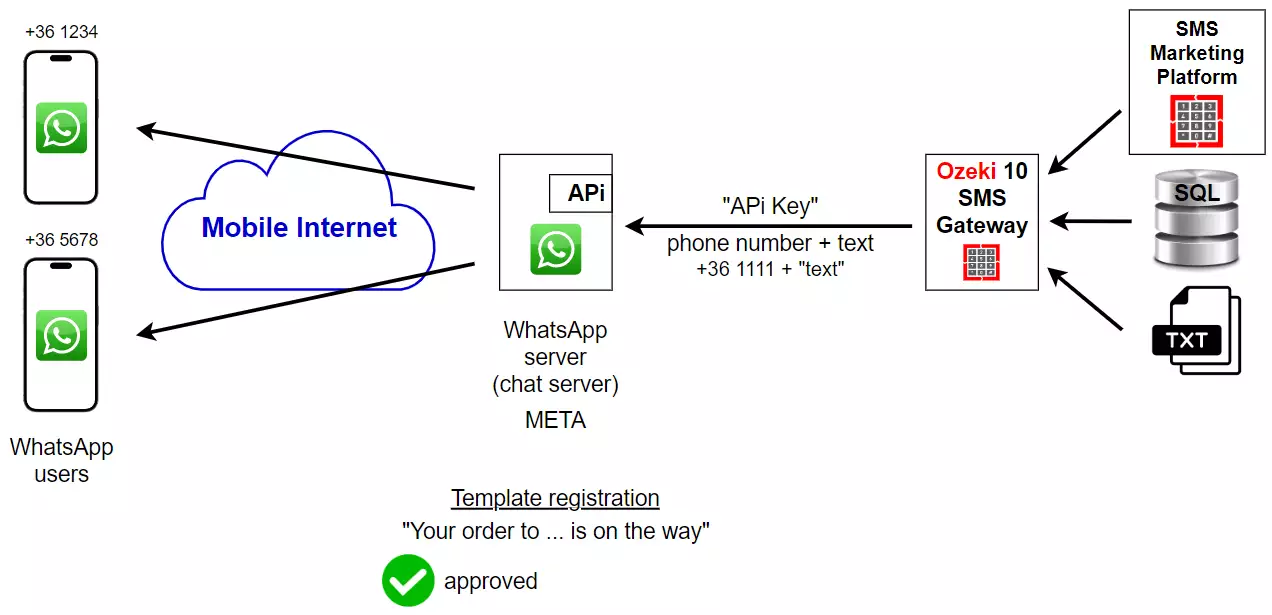
Créer une application WhatsApp sur la page développeur Facebook
Dans cette vidéo, nous expliquerons le processus précis pour créer une application WhatsApp à partir d'une page développeur Facebook. Vous pourrez apprendre les étapes essentielles du début à la fin. Si vous suivez ces étapes, il vous sera facile de configurer une connexion WhatsApp.
Tout d'abord, vous devez charger dans votre navigateur le site "developers.facebook.com". Ensuite, cliquez sur le bouton "Get Started" (Commencer) dans le coin supérieur droit de cette page.
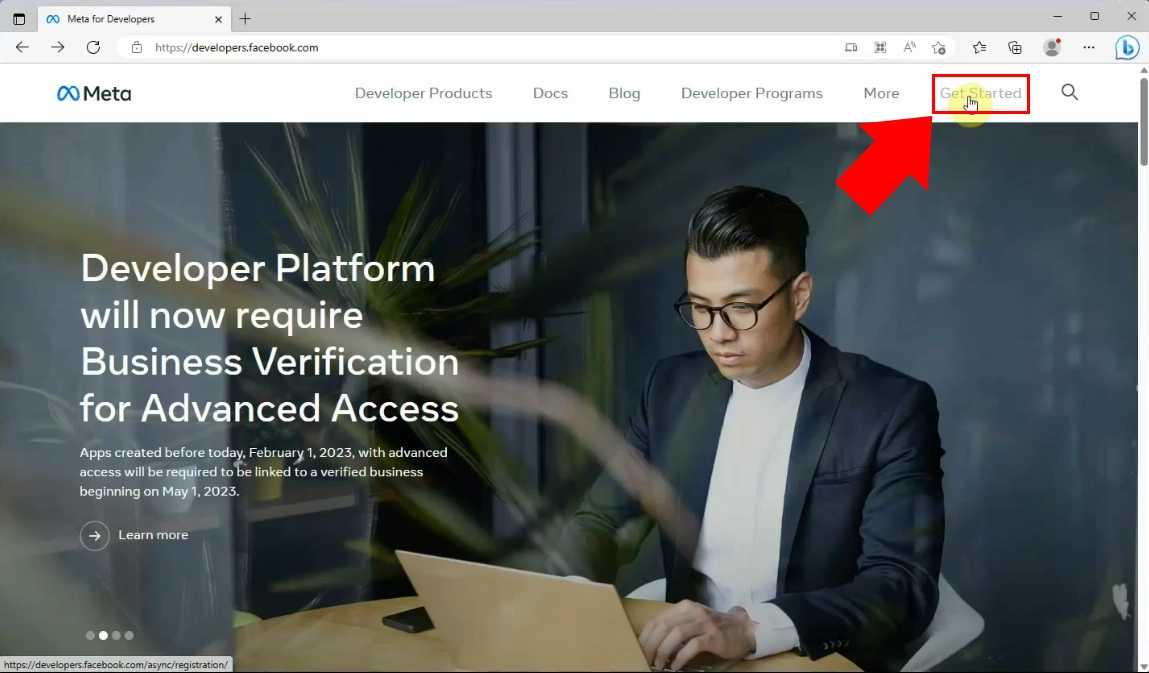
Maintenant, la page de bienvenue s'affiche. Sur cette page, vous pouvez vous inscrire et créer un compte Meta for Developers qui vous permet de gérer les applications accédant à l'API Graph et de contribuer aux applications détenues par d'autres. Vous devez cliquer sur le bouton "Continue" (Continuer), en surbrillance bleue, pour accepter les conditions et politiques du site.
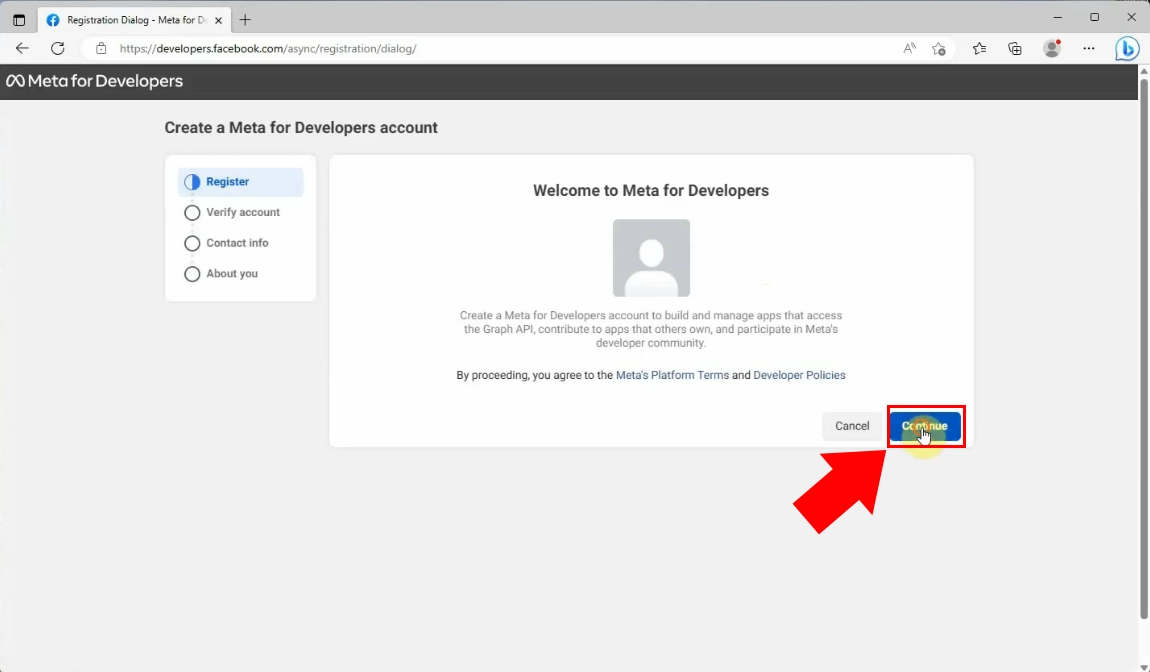
Après avoir accepté les politiques, vous devez vérifier votre compte. Il est
nécessaire d'ajouter un numéro de téléphone mobile, qui sera enregistré sur votre profil Facebook.
Vous recevrez une notification par SMS afin de pouvoir vous connecter et
personnaliser votre profil.
Lorsque vous avez terminé de saisir votre numéro de mobile, vous devez cliquer sur le bouton "Send
Verification SMS" (Envoyer un SMS de vérification). Si vous préférez d'autres méthodes, au lieu
de fournir votre numéro de téléphone mobile, vous pouvez vérifier votre compte par
carte bancaire.
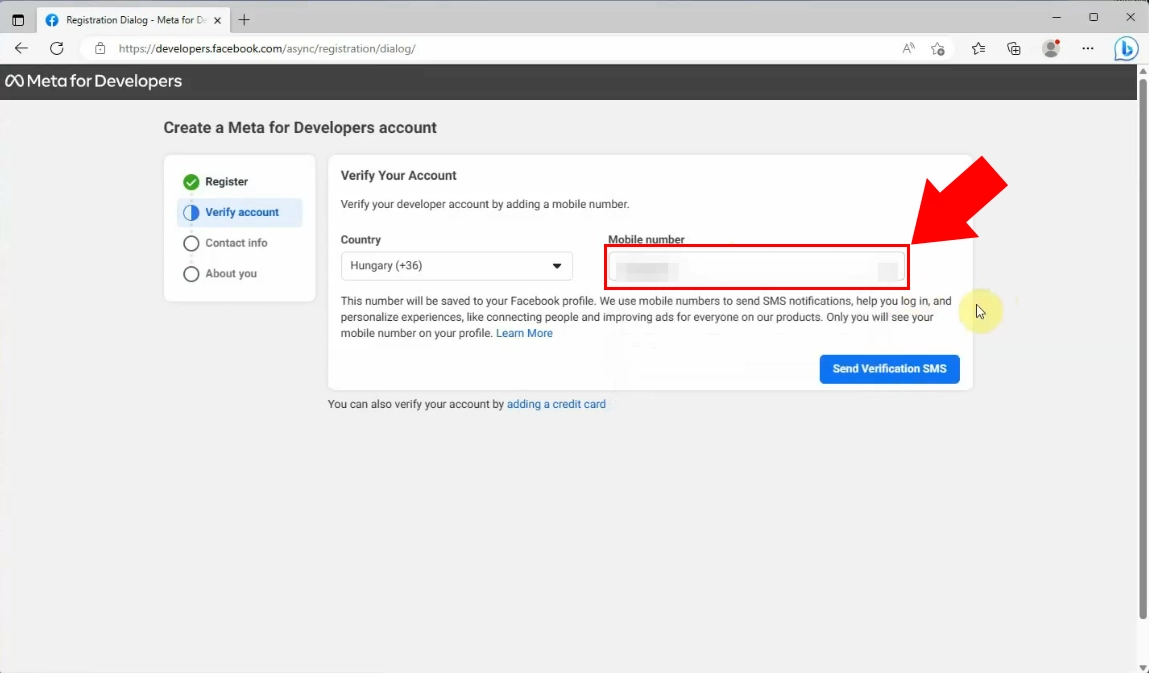
Si vous avez reçu le SMS de vérification sur le numéro de téléphone saisi lors de l'inscription, vous devez saisir le code du SMS dans la case. Ceci est nécessaire pour s'assurer que le numéro de téléphone vous appartient. Si vous ne recevez pas de SMS, cliquez sur le bouton "Send SMS Again" (Renvoyer le SMS). Une fois le code saisi, cliquez sur le bouton "Continue" (Continuer), en surbrillance bleue.
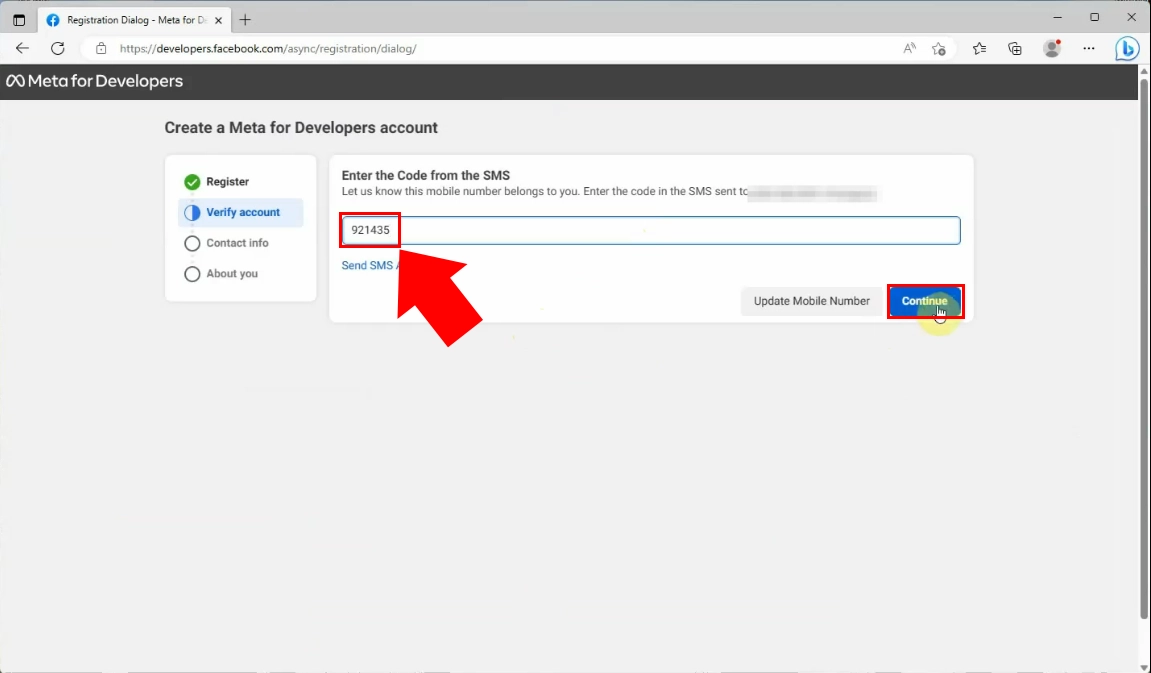
Maintenant, vous devez ajouter votre adresse e-mail principale pour recevoir des notifications et faciliter votre processus de connexion. Vous pouvez également accepter les politiques marketing si cela vous intéresse. Une fois les données saisies, cliquez sur le bouton "Confirm Email" (Confirmer l'e-mail).
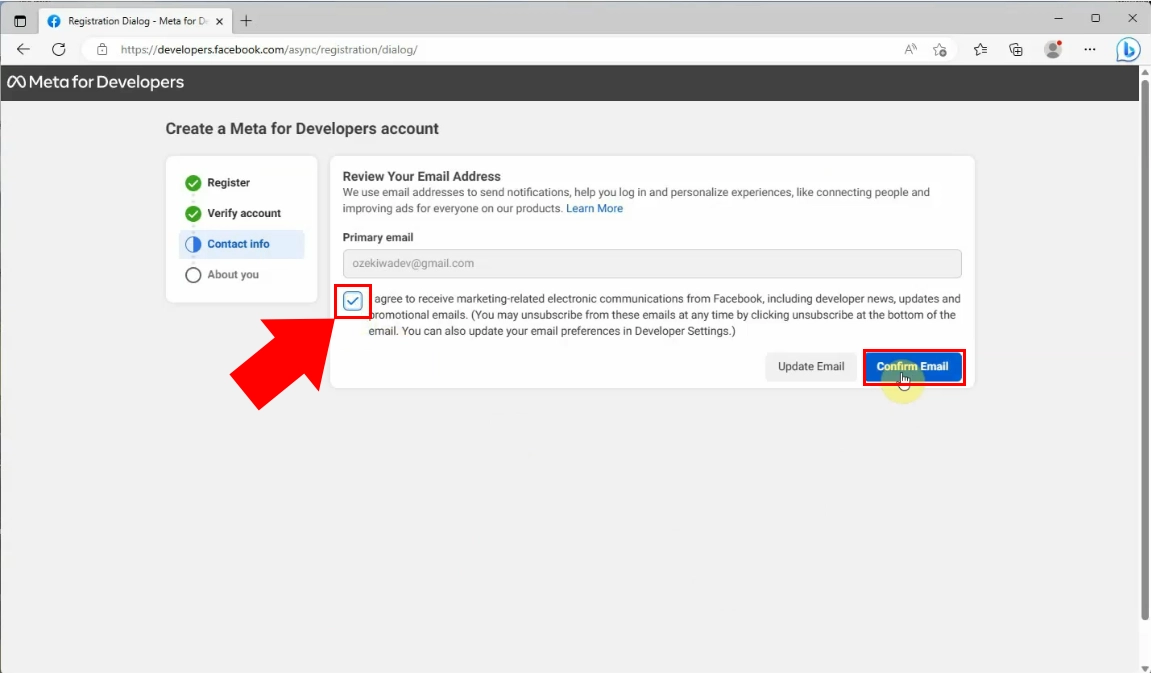
Dans cette section, vous devez choisir parmi les options proposées celle qui vous décrit le mieux. Sélectionnez l'option "Developer" (Développeur), puis cliquez sur le bouton "Complete Registration" (Terminer l'inscription).
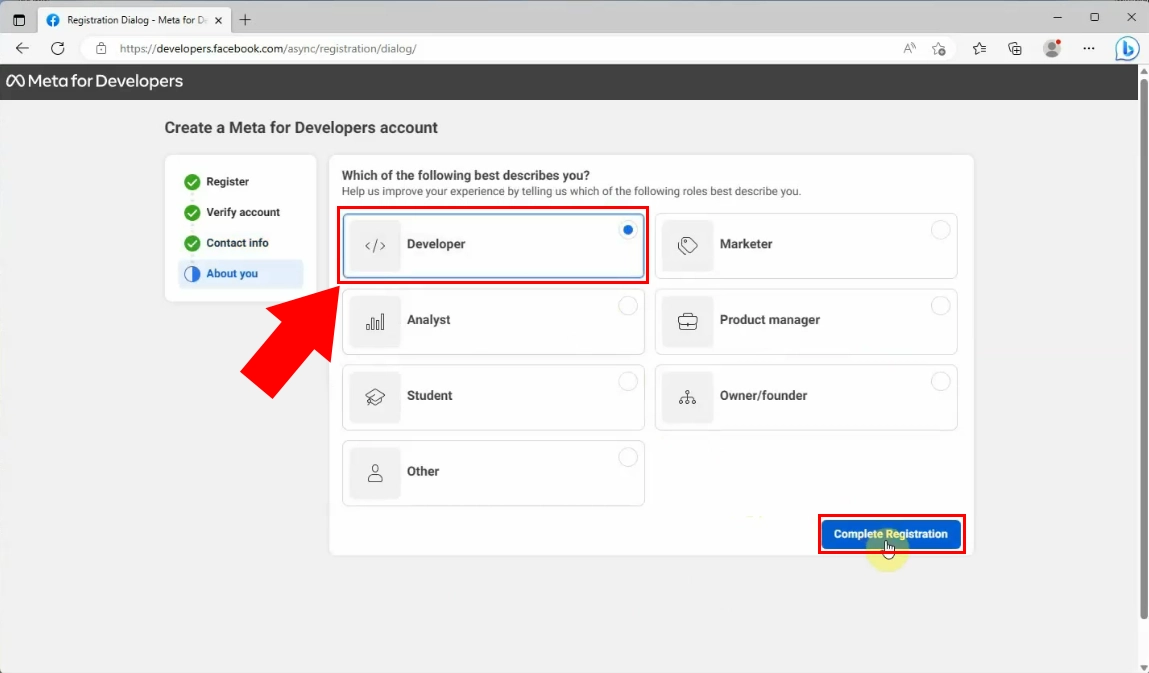
L'étape suivante consiste à créer l'application pour commencer. Pour cela, vous devez cliquer sur le bouton "Create App" (Créer une application), en surbrillance verte.
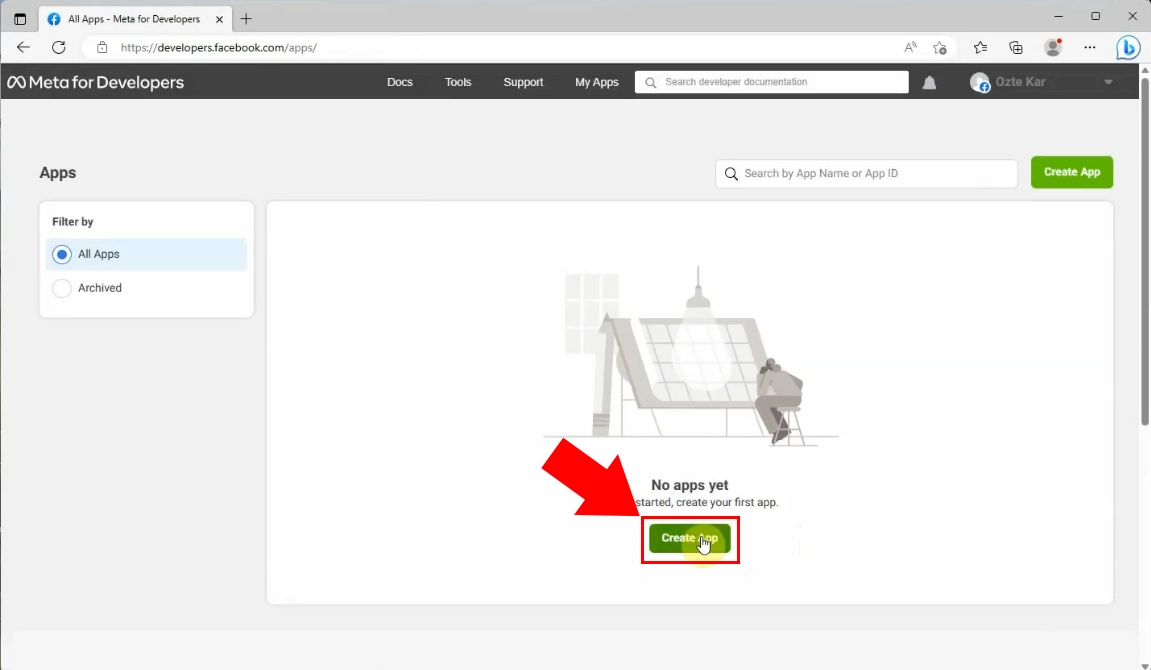
Maintenant, vous devez sélectionner le type d'application que vous souhaitez créer. Par exemple, choisissez l'option "Business" (Entreprise) parmi les choix proposés. Ensuite, cliquez sur le bouton "Next" (Suivant).
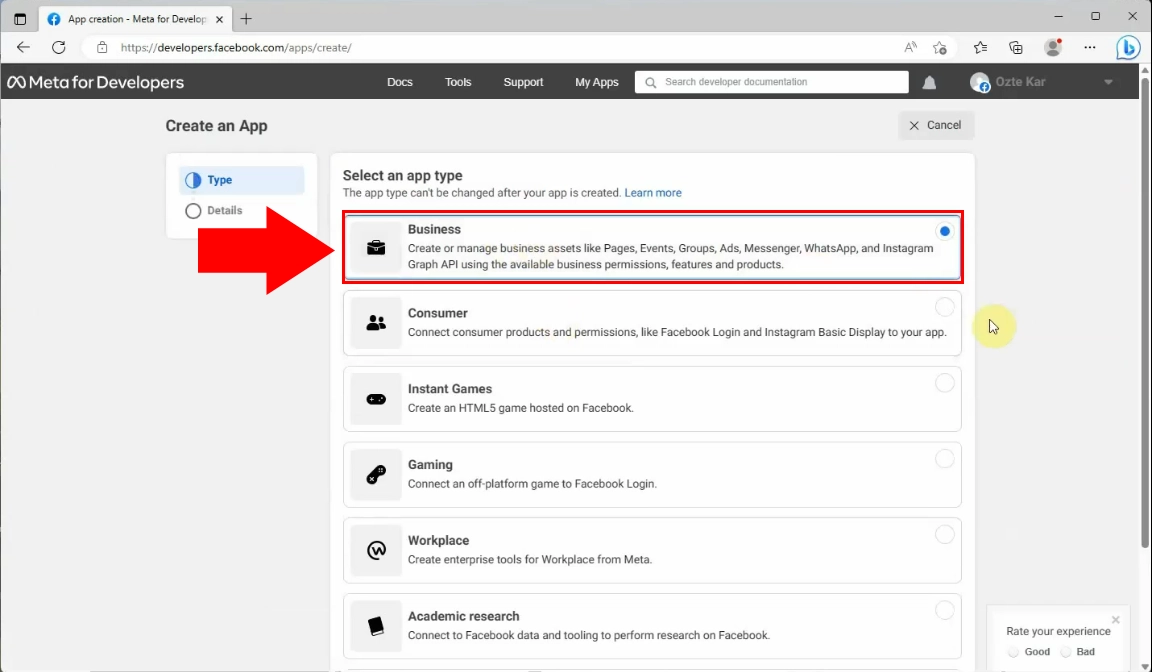
L'étape suivante consiste à ajouter plus de détails à votre application. Entrez un nom d'application qui apparaîtra sur votre page Mes Applications et sera associé à votre ID d'application. L'adresse e-mail que vous avez ajoutée précédemment sera automatiquement celle où vous recevrez les notifications concernant votre application. Assurez-vous qu'il s'agit d'une adresse que vous consultez régulièrement. Il est facultatif d'ajouter un compte professionnel à votre application. Si nécessaire, vous pouvez modifier les détails dans le menu Paramètres. Une fois prêt, cliquez sur le bouton "Create App" (Créer l'application). Une fenêtre pop-up s'affichera où vous devrez saisir votre mot de passe, puis le valider.
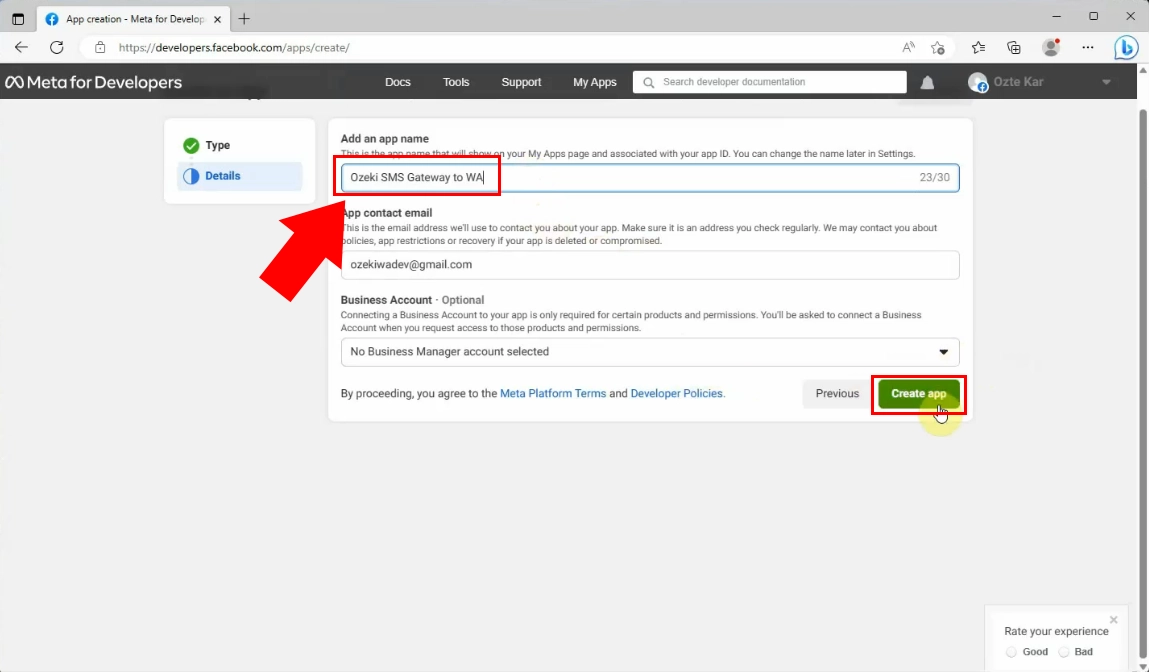
Maintenant, une page s'affiche, où il est possible de configurer des connexions. Vous devez choisir le type d'application dont vous avez besoin dans la liste des options proposées. Sélectionnez le type WhatsApp en cliquant sur le bouton "Set up" (Configurer) dans le coin inférieur droit.
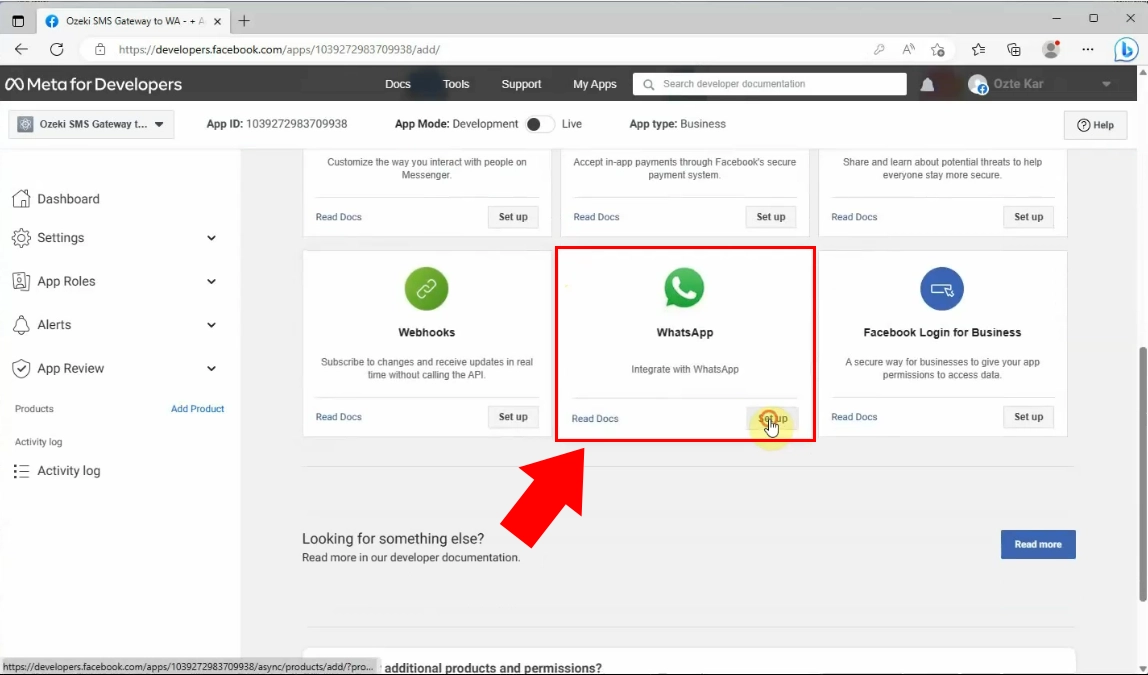
Pour continuer le processus, cliquez sur le bouton "Continue" (Continuer), en surbrillance bleue.
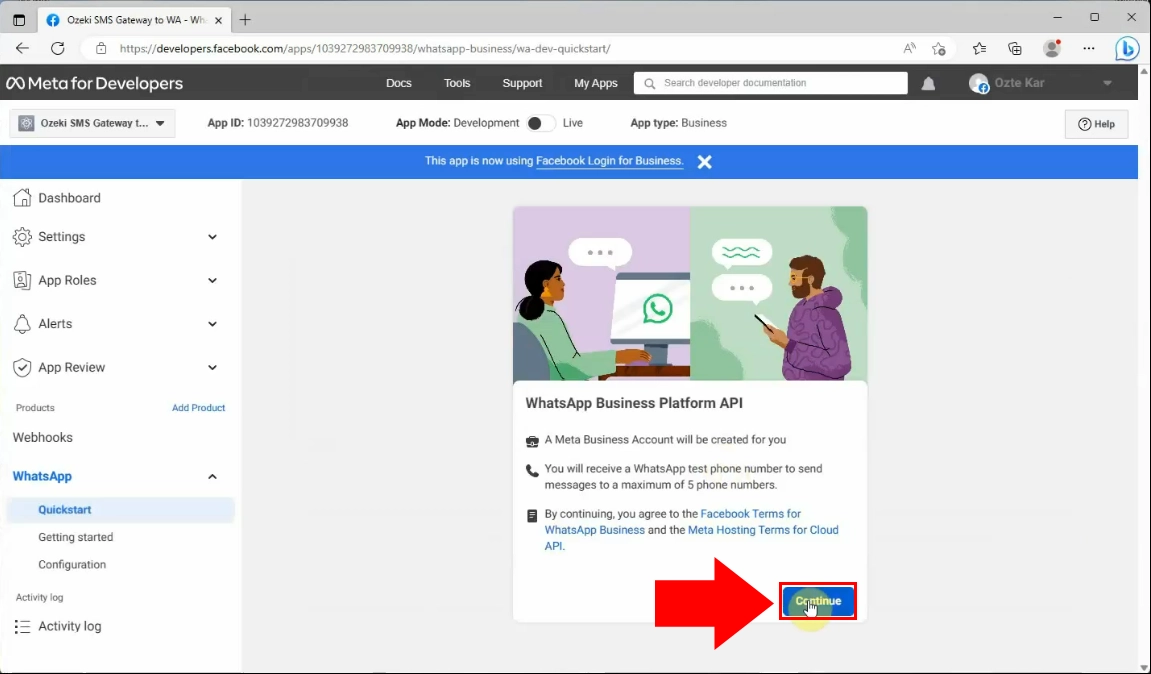
Une page de bienvenue s'affichera, où vous devrez cliquer sur "Start using the API" (Commencer à utiliser l'API) pour configurer l'API Cloud en ajoutant un numéro de téléphone pour les messages.
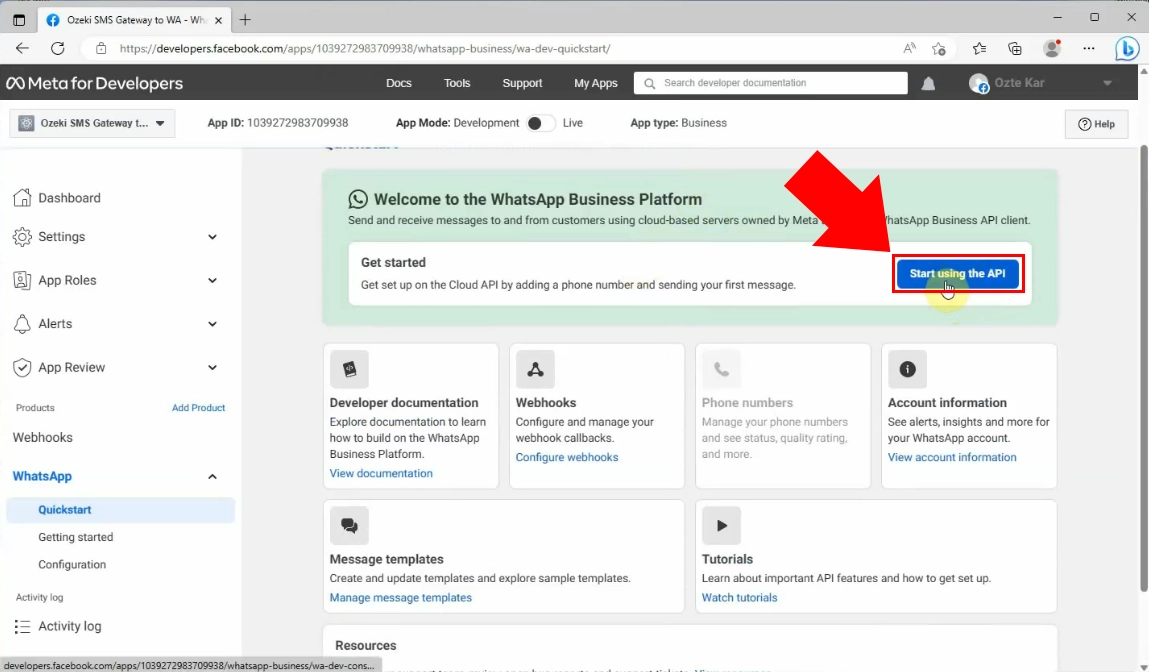
Une fois la page chargée, vous devez faire défiler vers le bas et trouver la case "Select a recipient phone number" (Sélectionner un numéro de téléphone destinataire). En cliquant sur cette case, une option "Manage phone number list" (Gérer la liste des numéros de téléphone) s'affichera. Vous devez cliquer dessus et ajouter un numéro de téléphone destinataire.
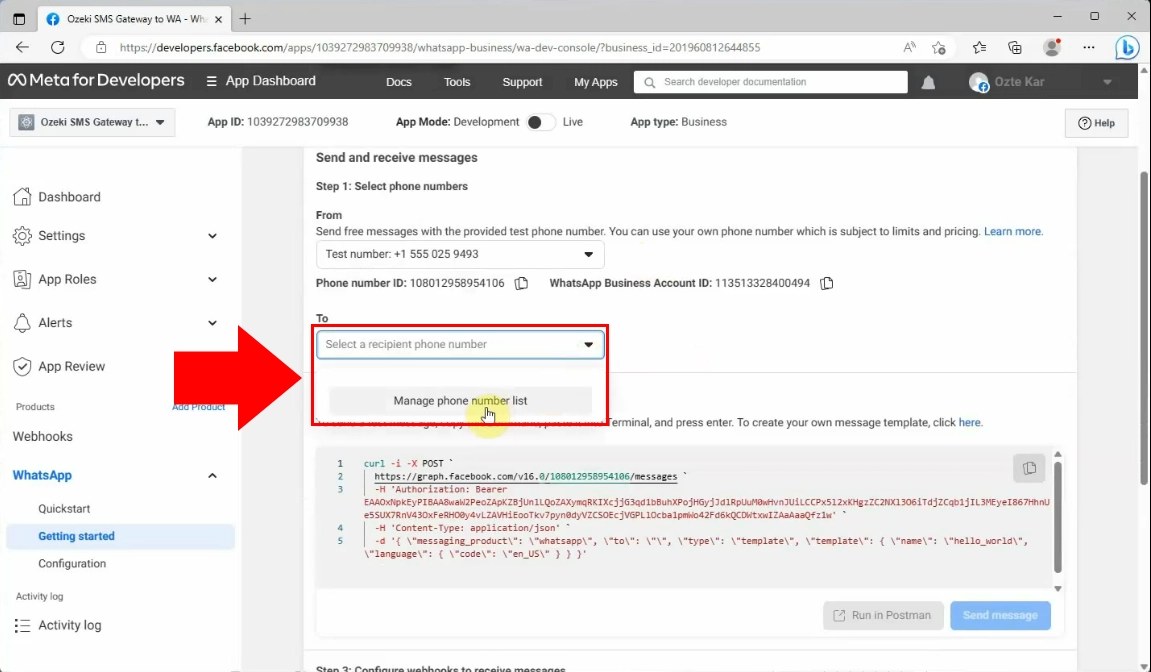
Saisissez le numéro de téléphone et si vous voyez une coche verte dans le coin de la case, vous pouvez cliquer sur le bouton "Next" (Suivant).
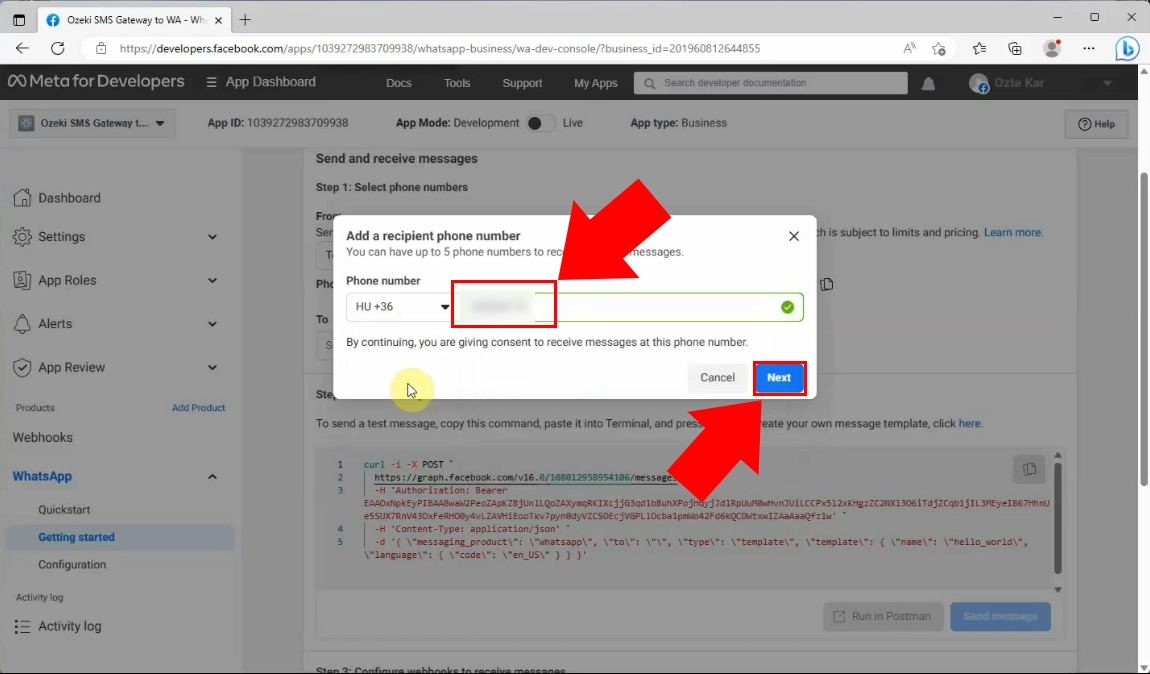
Vérifiez votre numéro de téléphone en saisissant le code à 5 chiffres reçu par SMS. Si vous ne recevez pas de SMS, cliquez sur le bouton "Resend code" (Renvoyer le code). Une fois prêt, cliquez sur le bouton "Next" (Suivant).
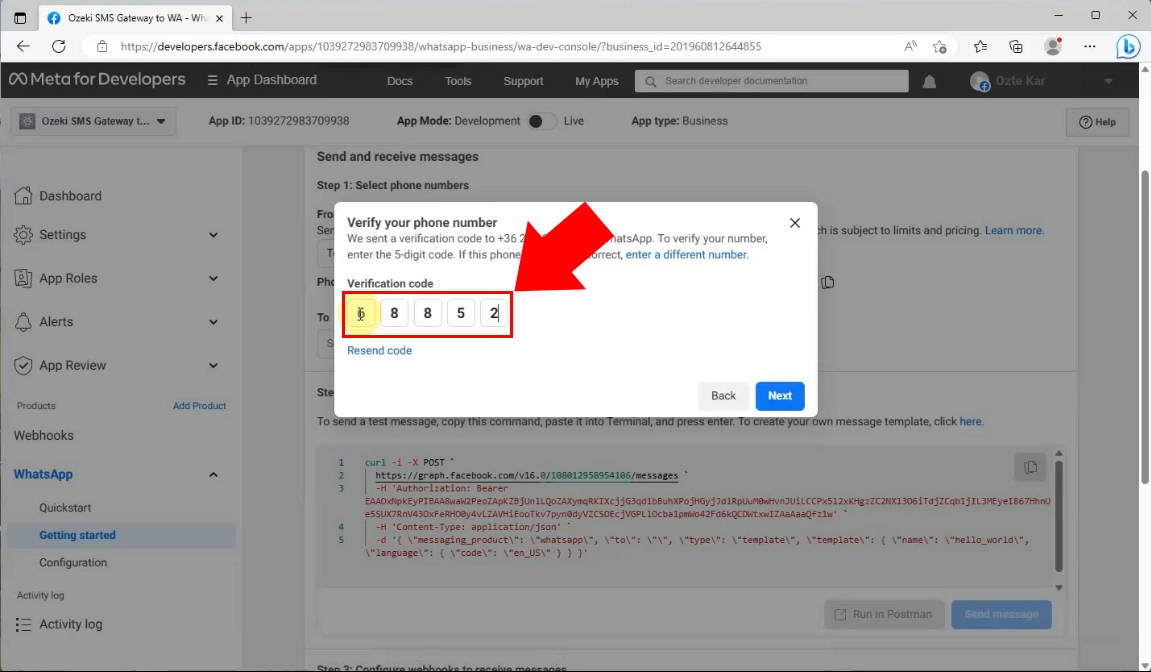
Avant de continuer, sur la page suivante, vous pouvez apprendre à sécuriser l'accès GUI,
à créer et configurer des certificats SSL, et à utiliser HTTPS pour accéder à distance à la passerelle SMS.
Comment utiliser HTTPS dans la passerelle SMS
Configurer la connexion WhatsApp dans Ozeki SMS Gateway
Dans la vidéo suivante, vous verrez comment configurer la connexion WhatsApp dans Ozeki SMS Gateway. Suivez les étapes et soyez capable de faire ces configurations facilement.
Tout d'abord, connectez-vous à votre Ozeki SMS Gateway, puis choisissez l'icône SMS Gateway Desktop. Dans la barre d'outils Ozeki, choisissez le lien "Ajouter de nouvelles connexions" sur le côté gauche du panneau des connexions.
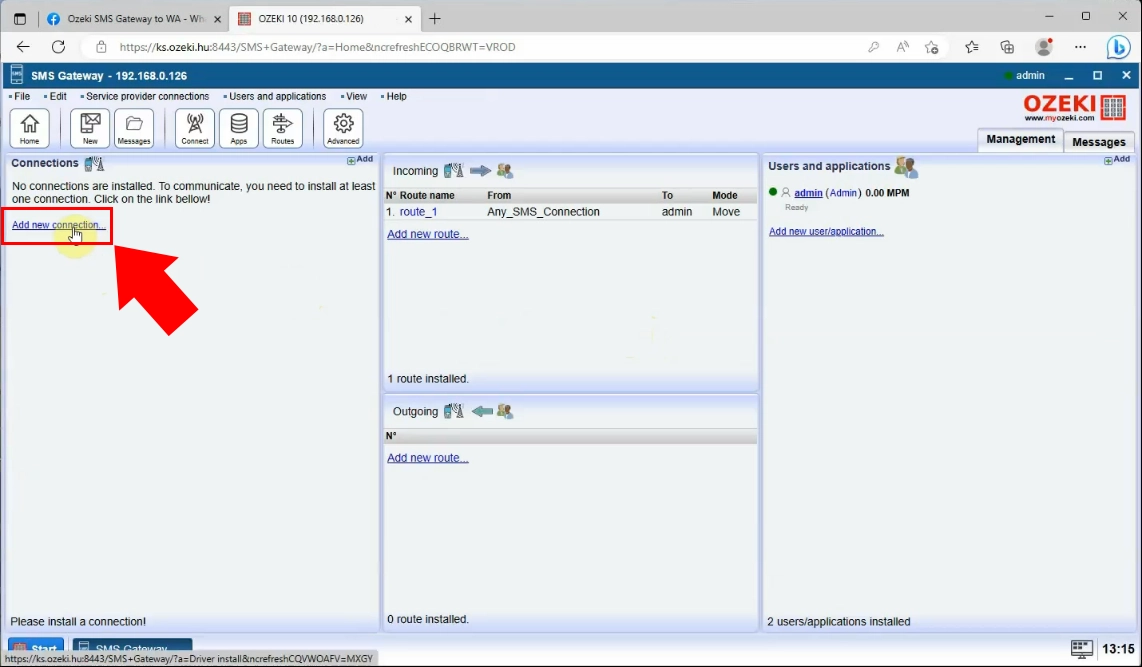
Dans la section d'installation "Connexions SMS IP", choisissez le client WhatsApp, et cliquez sur le lien "Installer".
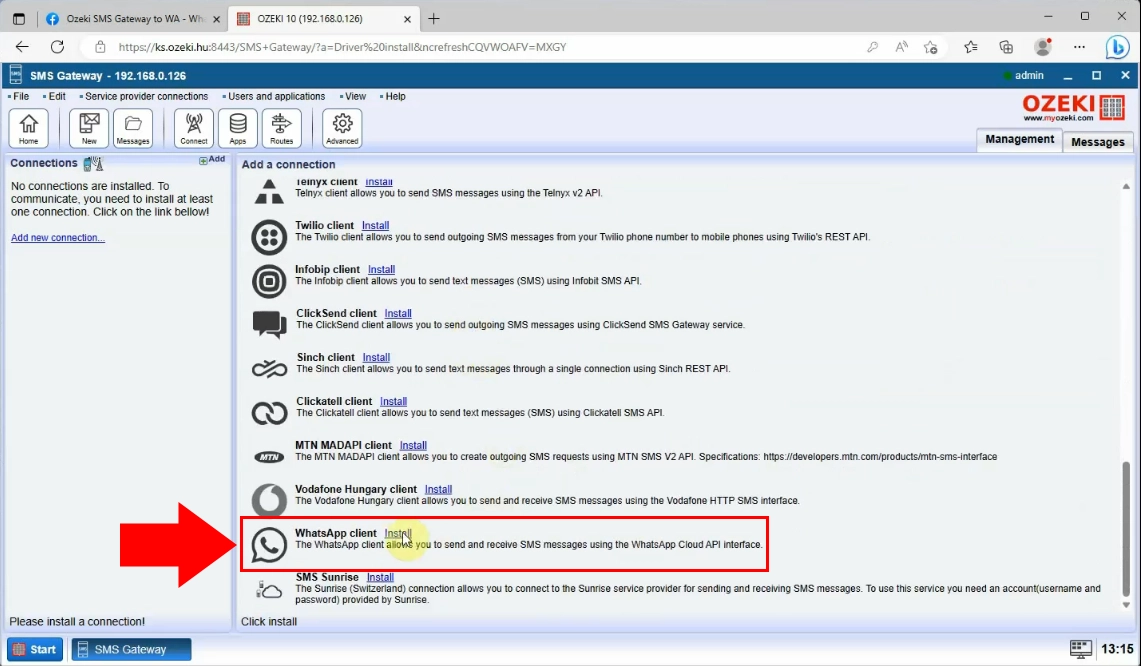
Maintenant, vous devez installer la connexion. Copiez l'ID du compte WhatsApp Business depuis votre page Meta for Developers.
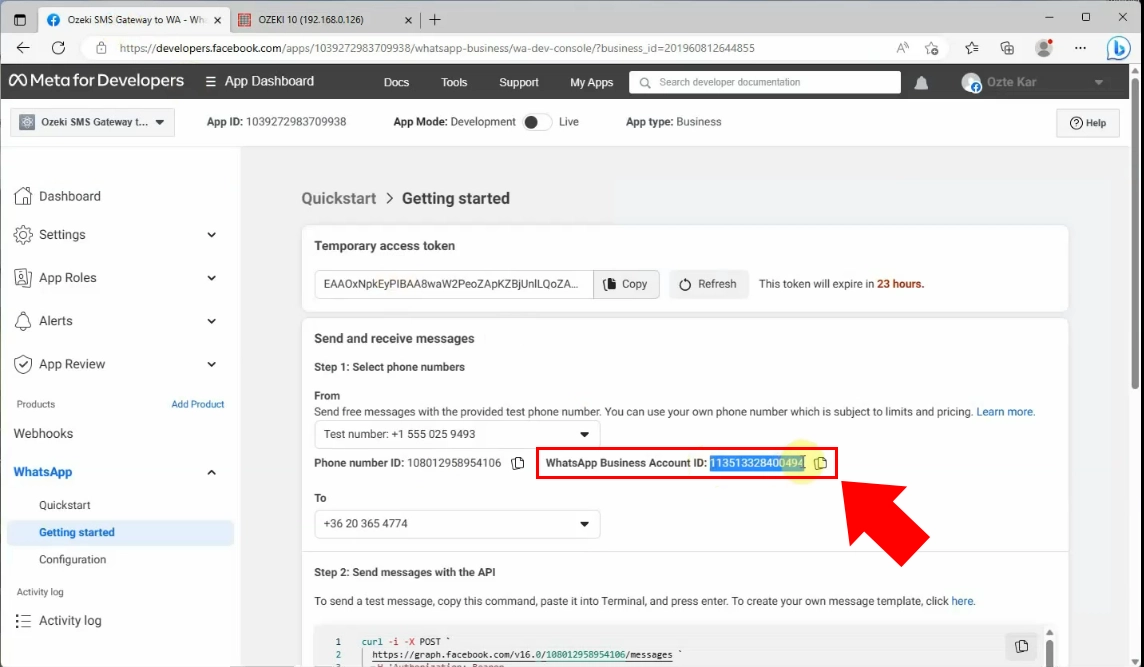
Maintenant, collez votre ID de compte WhatsApp Business dans la boîte WABA-ID de la section Identifiants.
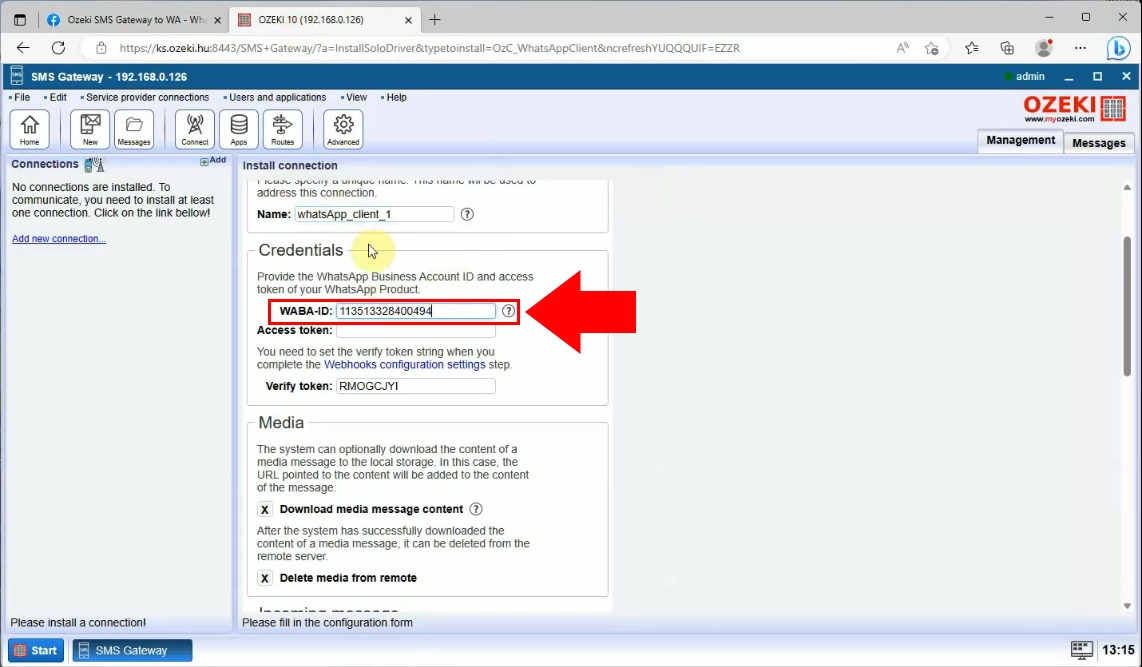
Copiez le jeton d'accès temporaire depuis votre page Meta for Developers.
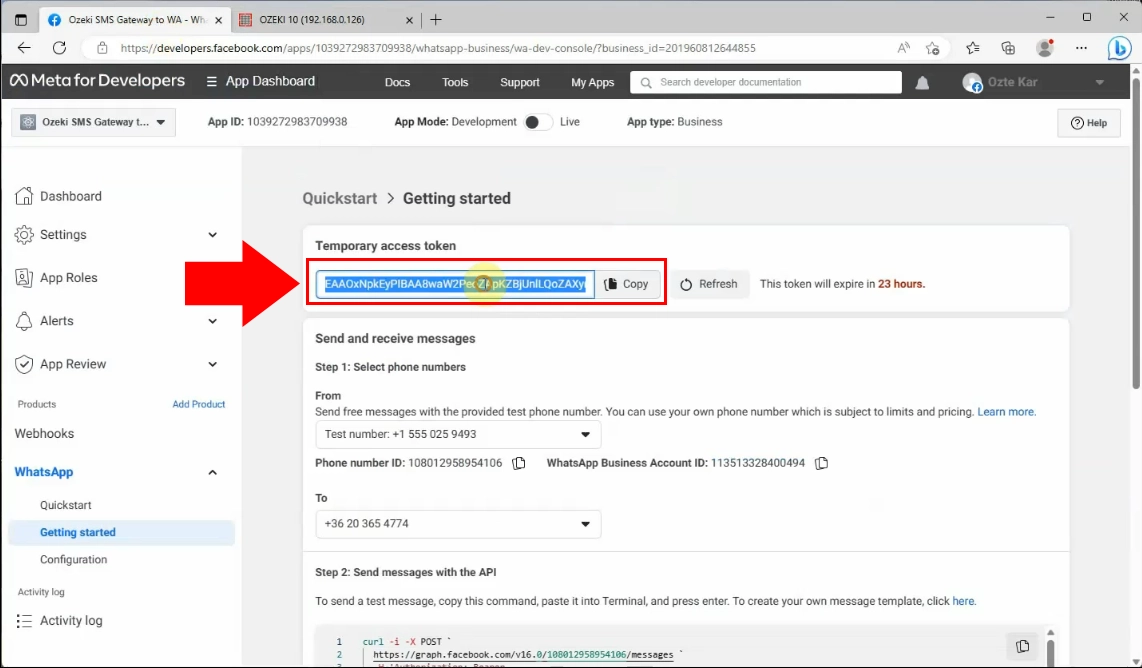
Maintenant, collez votre jeton d'accès temporaire dans la boîte Jeton d'accès de la section Identifiants.
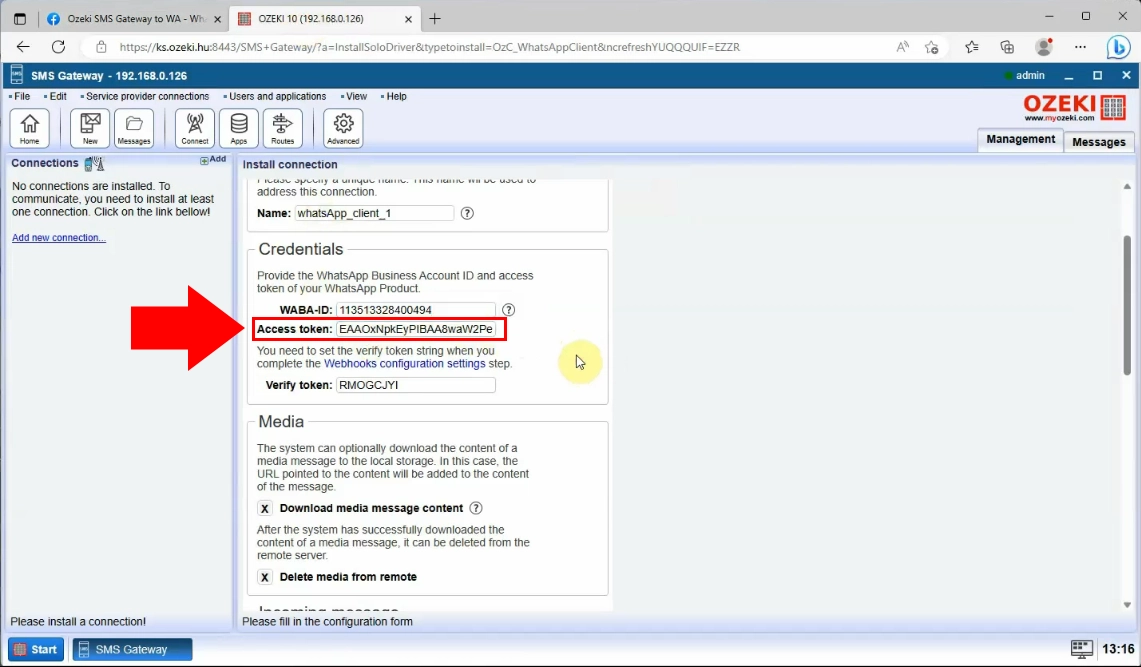
Maintenant, vous devez spécifier un numéro de téléphone sur la connexion. Copiez le numéro depuis la page Meta for Developers et collez-le dans la boîte Numéro de téléphone. Ensuite, cliquez sur le bouton "Ok", mis en évidence en bleu.
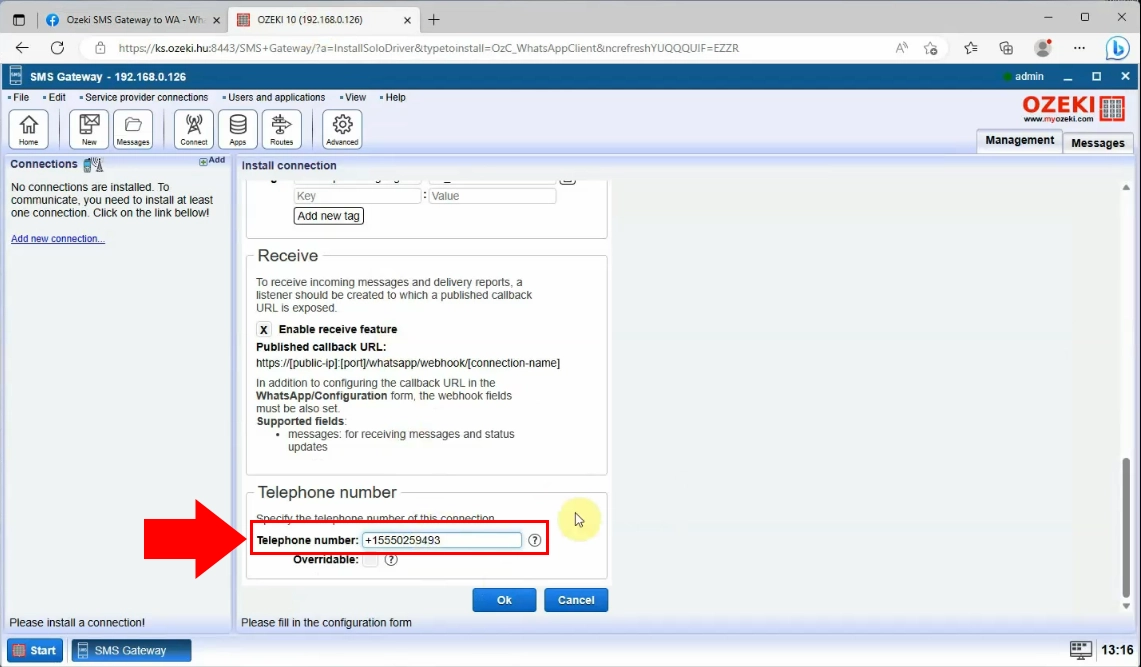
Pour créer la connexion, vous devez basculer le bouton en vert, dans le panneau gauche d'Ozeki SMS Gateway.
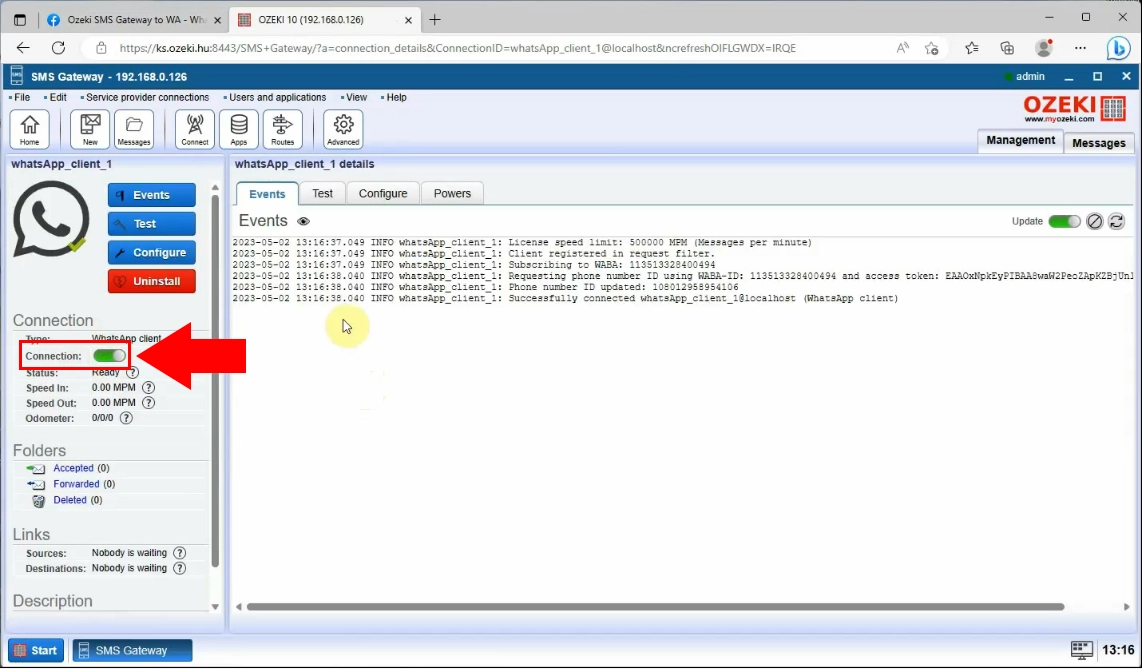
Dans le panneau droit d'Ozeki SMS Gateway, choisissez l'onglet Test et créez un message SMS en fournissant les détails. Tapez le numéro de téléphone du destinataire et envoyez le message test généré automatiquement en cliquant sur le bouton "Envoyer". Si cela fonctionne bien, vous verrez une coche verte sous l'onglet, ce qui signifie que votre connexion a été établie.
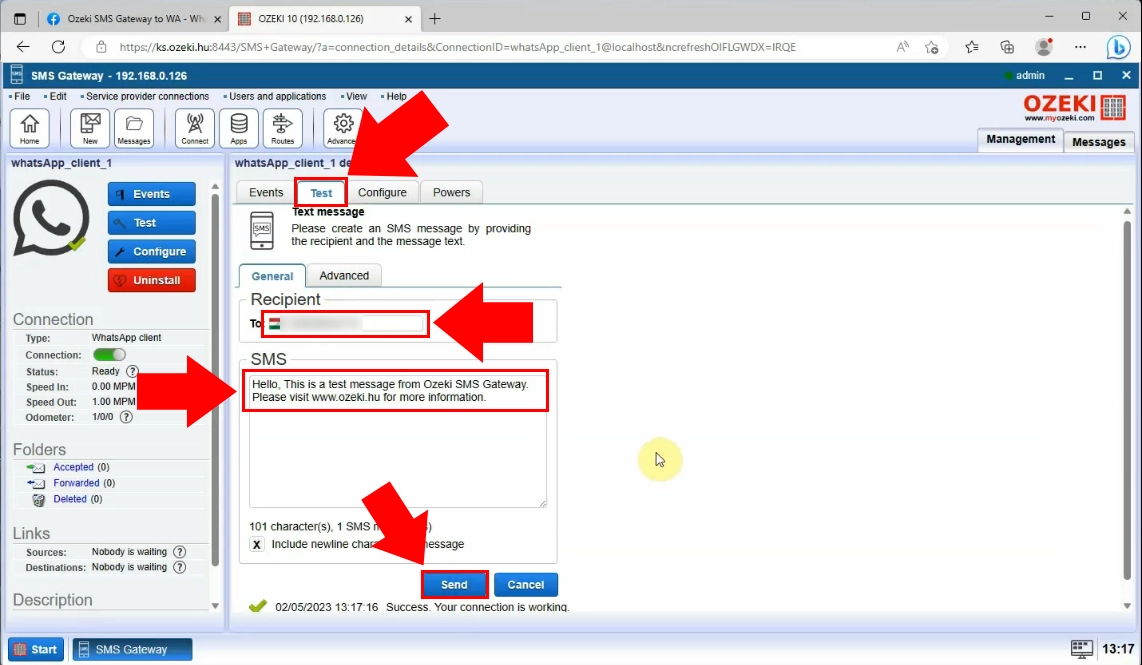
Résumé
Si vous suivez les étapes de cet article, vous devriez pouvoir configurer une connexion SMS WhatsApp sans aucun problème. Cela vous permettra d'envoyer et de recevoir des messages WhatsApp via votre Ozeki SMS Gateway, ce qui peut être un excellent moyen de communiquer avec vos clients.
Dans cet article, nous vous avons montré comment configurer une connexion SMS WhatsApp. Nous avons expliqué le processus en détail, depuis la création d'une application WhatsApp dans le portail Facebook Developer jusqu'à la configuration de la connexion dans Ozeki SMS Gateway.
Nous avons fourni des captures d'écran et des instructions pour chaque étape, afin que vous puissiez suivre facilement.
Voici quelques conseils supplémentaires utiles pour configurer une connexion SMS WhatsApp :
- Assurez-vous d'avoir un ID de compte WhatsApp Business et un jeton d'accès temporaire valides.
- Assurez-vous que le numéro de téléphone que vous ajoutez à votre application WhatsApp Business est le même que celui que vous utilisez dans Ozeki SMS Gateway.
- Testez la connexion en envoyant un message test à un numéro de téléphone de destinataire.
Si vous avez d'autres questions, veuillez nous envoyer un e-mail à l'adresse info @ozeki.hu ou inscrivez-vous sur notre site web https://myozeki.com pour obtenir de l'aide.
